- การแนะนำเคอร์เซอร์ใน iPadOS กำลังเปลี่ยนวิธีที่คุณโต้ตอบกับแอพบนอุปกรณ์ รวมทั้งไมโครซอฟต์ออฟฟิศ
- คุณสามารถเชื่อมต่อเมาส์ Bluetooth กับ iPad ของคุณและใช้ใน Microsoft Office
- ของเรา ฮาวทูฮับ มีคำแนะนำ เคล็ดลับ และลูกเล่นที่จะช่วยปรับปรุงประสบการณ์ดิจิทัลของคุณ ให้แน่ใจว่าได้ตรวจสอบออก
- อย่าลืมทัวร์ของเรา ส่วน iPad สำหรับการอัปเดตเพิ่มเติมและข้อมูลเชิงลึกที่เกี่ยวข้องกับอุปกรณ์ Apple

ซอฟต์แวร์นี้จะช่วยให้ไดรเวอร์ของคุณทำงานอยู่เสมอ ทำให้คุณปลอดภัยจากข้อผิดพลาดทั่วไปของคอมพิวเตอร์และความล้มเหลวของฮาร์ดแวร์ ตรวจสอบไดรเวอร์ทั้งหมดของคุณใน 3 ขั้นตอนง่ายๆ:
- ดาวน์โหลด DriverFix (ไฟล์ดาวน์โหลดที่ตรวจสอบแล้ว)
- คลิก เริ่มสแกน เพื่อค้นหาไดรเวอร์ที่มีปัญหาทั้งหมด
- คลิก อัพเดทไดรเวอร์ เพื่อรับเวอร์ชันใหม่และหลีกเลี่ยงการทำงานผิดพลาดของระบบ
- DriverFix ถูกดาวน์โหลดโดย 0 ผู้อ่านในเดือนนี้
การแนะนำเคอร์เซอร์ใน iPadOS กำลังเปลี่ยนวิธีที่คุณโต้ตอบกับแอพบนอุปกรณ์ รวมถึง Microsoft Office. ช่วยให้คุณสามารถเชื่อมต่อเมาส์กับ iPad ของคุณ และใช้เพื่อเลือกข้อความหรือย้ายรายการ
คุณลักษณะนี้จะมีประโยชน์มากหากคุณใช้ Microsoft Office สำหรับ iPad เป็นประจำ โดยเฉพาะอย่างยิ่งสำหรับผู้ใช้ที่ต้องการหยุดพักจากการป้อนข้อมูลแบบสัมผัส
ฉันจะใช้เมาส์ใน Microsoft Office สำหรับ iPad ได้อย่างไร
รับ iPad รุ่นที่รองรับ
ตรวจสอบให้แน่ใจว่า .ของคุณ iPad ทำงานบน iPadOS 13.4 หรือใหม่กว่า เวอร์ชันเก่ารองรับการจับคู่อุปกรณ์ของคุณกับอุปกรณ์เสริมบลูทูธ รุ่นที่ใช้ร่วมกันได้รวมถึงอุปกรณ์ iPad Pro ทั้งหมดและ iPad mini 4 หรือใหม่กว่า
จับคู่เมาส์ Bluetooth ของคุณกับ iPad
- เปิดเมาส์แล้ววางไว้ใกล้กับ iPad
- ตรวจสอบให้แน่ใจว่าสามารถค้นพบเมาส์ Bluetooth ของคุณได้
- เข้าไป การตั้งค่า บน iPad ของคุณ
- แตะ บลูทู ธ
- หากเมาส์ของคุณถูกค้นพบได้ คุณจะเห็นมันอยู่ใต้ อุปกรณ์อื่น ๆ. แตะชื่อเพื่อจับคู่กับอุปกรณ์ Apple ของคุณ
ขั้นตอนข้างต้นนั้นง่ายต่อการปฏิบัติตามเมื่อจับคู่ iPad ของคุณกับ Apple Magic Mouse หากคุณกำลังเชื่อมต่ออุปกรณ์เสริมของบริษัทอื่น โปรดปฏิบัติตามคำแนะนำของผู้ผลิตหากมี
เปิด Microsoft Office สำหรับ iPad
- ตรวจสอบให้แน่ใจว่าเวอร์ชัน Office สำหรับ iPad ของคุณมีการสนับสนุนเคอร์เซอร์
- เปิดแอป Office บน iPad ของคุณ

- ตอนนี้คุณสามารถย้าย Bluetooth ของคุณไปไว้เหนือข้อความหรือส่วนใดส่วนหนึ่งของหน้าต่างแอพแล้วคลิกได้ตามปกติ Windows 10 สิ่งแวดล้อม
โดยทำตามขั้นตอนข้างต้น แสดงว่าคุณพร้อมที่จะเริ่มใช้เมาส์ใน Microsoft Office สำหรับ iPad แล้ว ตรวจสอบให้แน่ใจว่าคุณใช้ iPadOS ที่ถูกต้องบนอุปกรณ์ของคุณ
คุณมีประสบการณ์เกี่ยวกับขั้นตอนการตั้งค่าปากสำหรับ iPad ของคุณหรือไม่? รู้สึกอิสระที่จะแบ่งปันในส่วนความคิดเห็นด้านล่าง
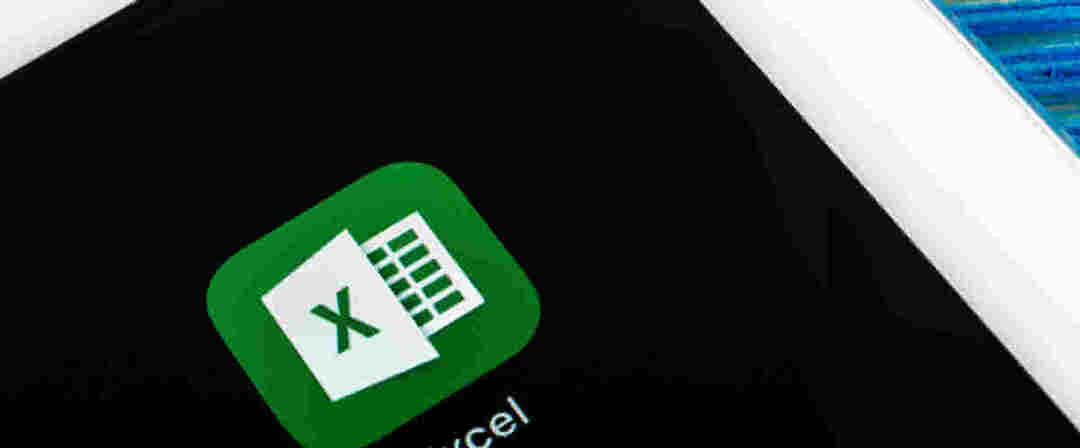
![วิธีทำให้ Skype ทำงานบน iPad Mini [ULTIMATE GUIDE]](/f/3104b27b4b81a94b2c2d58db46fff8a3.jpg?width=300&height=460)
